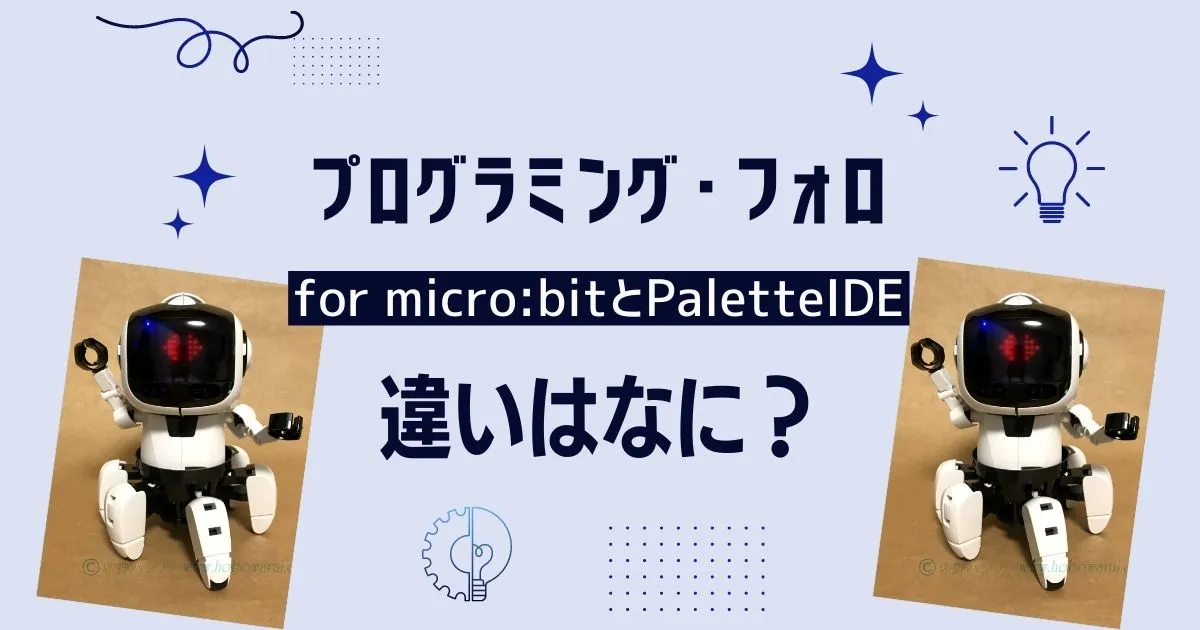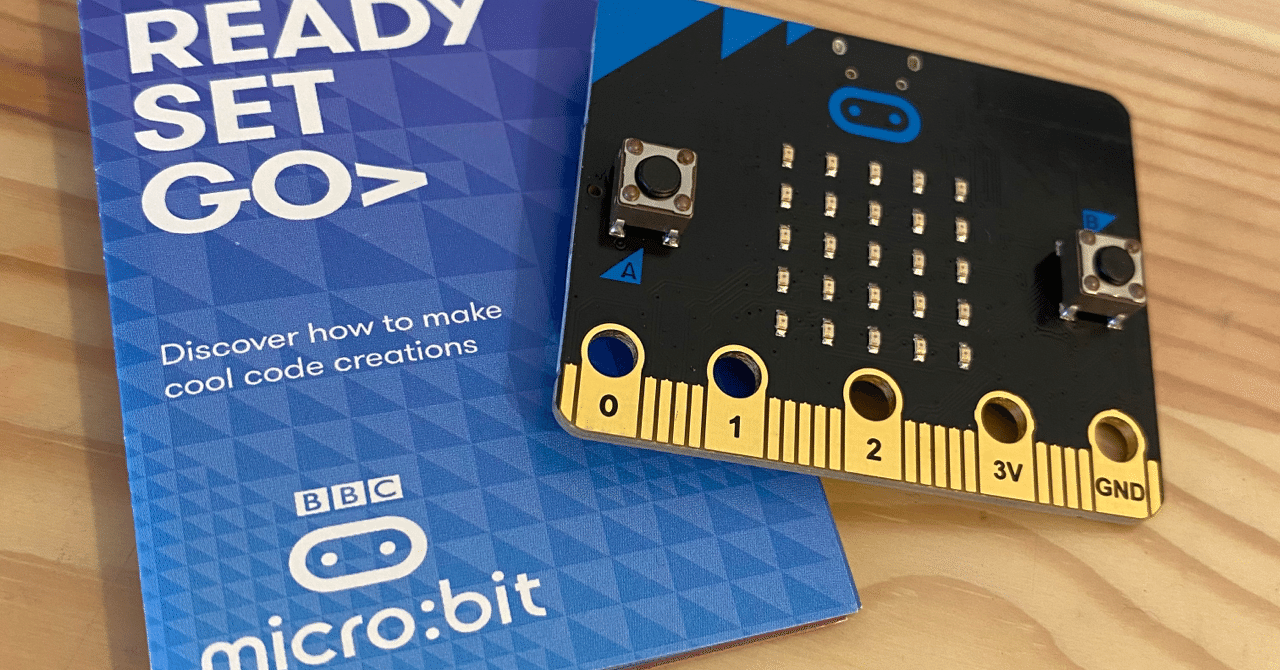小中学生2人の母で、家庭学習を応援する卯野ハンナです。
息子がお店で「プログラミング・フォロ for PaletteIDE」を強烈に欲しがり、勢いに任せて購入しました。
買って正解、組み立てからプログラミングまで、思っていた以上におもしろい!
購入してから気づいたのですが、「プログラミング・フォロ for PaletteIDE」にはよく似た商品に「プログラミング・フォロ for micro:bit 」があります。
さて違いは何なのでしょうか?
- プログラミング・フォロの基本情報と製品比較
- 「for PaletteIDE」と「for micro:bit 」の違い
- micro:bit は「for PaletteIDE」で使えるのか?
- プログラミング・フォロを選ぶポイント
我が家の場合、結果的にWindowsパソコンはありますが、micro:bit を持っていないので、今回購入した「プログラミング・フォロ for PaletteIDE」でよかったと思っています。
「プログラミング・フォロ for PaletteIDE」のレビュー記事
違いは何?「プログラミング・フォロ for micro:bit 」と「PaletteIDE」

プログラミング・フォロの基本情報と製品比較
| 基本情報 | for micro:bit | for PaletteIDE |
|---|---|---|
| 読み方 | マイクロビット | パレットアイディーイー |
| 発売日 | 2019年12月 | 2019年10月 |
| 型番 | SEDU-054829 | MR-9110 |
| 価格 | 7,000円(税抜) | 7,500円(税抜) |
| 電源 | 単4乾電池×4本(別売) | 単4乾電池×4本(別売) |
| 本体サイズ | W150×D150×H175 mm | W150×D150×H175 mm |
| 工作時間 | 3時間程度 | 2~3時間程度 |
| 組み立て難易度 | – | 4(5段階表示) |
| 対象年齢 | 10歳以上 | 10歳以上 |
| はんだ付け | なし | なし |
| 部品点数 | 121点 | 121点 |
| 工作に必要な工具 | ニッパー、ドライバー、ハサミ | ニッパー、ドライバー ハサミ、マーカーペン |
表を見てわかるように、大変よく似ています。
メーカーに問い合わせたわけではありませんが、ボディは一緒ではないかと思います。
我が家が購入したフォロ【MR-9110】
プログラミング・フォロ for micro:bit
2つの商品の違いはマイコンボードです。
「for PaletteIDE」には、エレキットのオリジナルマイコンボードが同梱されています。
エレキットの公式サイトから専用ソフト(無料)をパソコンにダウンロードし、プログラミングができます。
専用ソフトでプログラミング
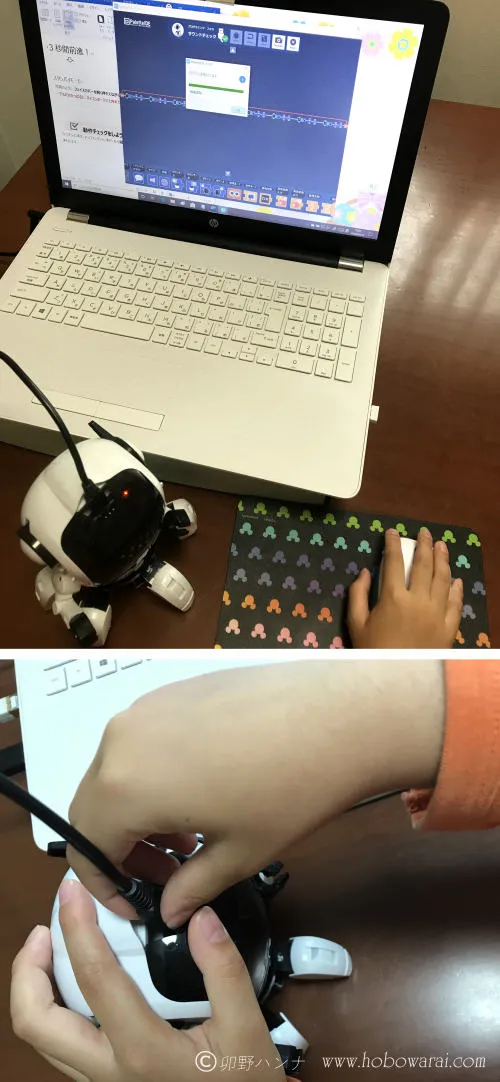
「for micro:bit 」の方は、micro:bit をマイコンボードとして使用します。
ちなみに「プログラミング・フォロfor micro:bit 」にはmicro:bit が同梱されていませんので、別途購入が必要です。
「プログラミング・フォロfor micro:bit 」だけを購入した場合は、マイコンボードがないので電源を入れてもフォロは動きません。
ですからこの商品はあらかじめmicro:bit を持っている方向けの商品と言えますね。
プログラミング・フォロ for micro:bit
- LEDマトリックスのドット数:25個(5×5)
- 無線通信機能:あり(micro:bit を2つ使用)
- プログラミング時のインターネット接続:要(ブラウザを利用する場合は必要)※micro:bit のアプリを使う場合は不要)
【画像引用元:Amazon】
マイクロビット(ボード本体のみ)micro:bit V2.2
プログラミング・フォロ for PaletteIDE
- LEDマトリックスのドット数:64個(8×8)
- 無線通信機能:なし
- プログラミング時のインターネット接続:不要
for PaletteIDE オリジナルのマイコンボード

micro:bit って何?
micro:bit は子供のプログラミング教育用にイギリスで開発された小型コンピューターボードです。
micro:bit でプログラミングを楽しむための書籍もたくさん出ており、いろいろな遊び方ができます。
micro:bitのスターターキッドは数多く販売されておりますが、2022年11月現在、micro:bit本体を単体で購入するのは品薄のようです。
2年前に私が購入した時点では1点2150円という手ごろな価格で購入できました。
フォロ以外にもさまざまなプログラミンができますので、スターターセットで購入しても損はありませんが、手に入りにくいのは残念です。
micro:bitスターターキットや書籍
「プログラミング・フォロfor PaletteIDE」にmicro:bit は挿入できないの?
micro:bit、 挿入できます。
「プログラミング・フォロfor PaletteIDE」を購入してから、「for micro:bit 」の存在を知りました。
「よく似たボディ・・・これってmicro:bit も入るんじゃないの?」ということで調べましたら、noteにまとめてくださっている方を発見。
ねこさんのノート
ねこさん、貴重な情報をありがとうございます。
micro:bit の方が使い方のバリエーションが豊富です。
たとえば「プログラミング・フォロfor PaletteIDE」だと、Windows搭載のパソコンか、タブレットパソコンが必要になりますが、micro:bit にモバイルバッテリーをつなげると、パソコンがなくてもBluetoothでスマホなどとペアリングしプログラミングができます。
micro:bit を2つ用意し、片方をコントローラーとして遠隔操作することも可能です。
micro:bit 用電池ボックス
※手持ちのモバイルバッテリーをつないで電源供給ができれば、micro:bit 用電池ボックスは購入しなくても大丈夫です。
専用コントローラー
考えただけでワクワクします。
我が家はまだmicro:bit を持っていないので、結果的に「プログラミング・フォロfor PaletteIDE」を購入してよかったと思っています。
この商品だけで、組み立てからプログラミングまで楽しめますから!
いずれはmicro:bit とコントローラーも購入して、遠隔操作も楽しんでみたいです。
結局、プログラミング・フォロはどちらを買ったらいいの?

私がおすすめするポイントをまとめます。
すでにmicro:bit を持っている、またはパソコンがないけどフォロのプログラミングがしたいなら「for micro:bit 」
やはりmicro:bit を持っていて、すでにプログラミングの経験もあるなら「for micro:bit 」を選ぶのが自然です。
上記でもお伝えしていますが、micro:bit の方が使い方のバリエーションが豊富です。
micro:bit はスマホでもプログラムを転送できるため、micro:bit にモバイルバッテリーをつなげればパソコンが無くてもスマホなどからプログラミングができます。
2020年からプログラミング教育が必修科目となりましたね。
プログラミング・フォロは小学生へのプレゼントとしても最適な商品です。
相手がmicro:bit を持っているかどうかは必ず確認してください。せっかく組み立てても動かなかったらショックです。
1つの商品で組み立てからプログラミングまで楽しみたいなら「for PaletteIDE」
エレキットのプログラミング・フォロならパソコンがあれば組み立てからプログラミングまで遊べます。
プログラミングは専用のソフトをエレキットの公式サイトから無料でダウンロードできます。
PDFファイルのマニュアルもありますし、使い方は直感的でわかりやすいです。
micro:bit で遊び方のバリエーションは広がりますが、フォロの本体+micro:bit で約1万円です。
さらにリモコンやモバイルバッテリーを追加するとなかなかの金額になりますよね。
我が家もいずれはmicro:bit も試したいと思っていますが、今は専用ソフトのプログラミングで十分です。
これ1つの商品で遊べる分、こちらの商品も小学生へのプレゼントとしても最適ですね。相手がUSBポートのある、Windows搭載のパソコンを持っているかどうかは確認しましょう。
「プログラミング・フォロ for PaletteIDE」には、すでに2つのプログラムが入っているため、組み立てて電池をいれ、電源を入れたらすぐ遊べるのもおすすめポイントの一つです。
プログラミングをせず、組み立てる過程と初期プログラムで遊ぶならエレキット・フォロがおすすめ
「エレキット・フォロ」(2018年3月発売)は「プログラミング・フォロ for PaletteIDE」のお兄ちゃんです。黄色いボディと大きな目がかわいい!
ここまでプログラミング・フォロの違いをご説明してきました。
- プログラミングよりロボット工作の作る過程を楽しみたい
- パソコンがない
- もっとリーズナブルな価格のロボット玩具が欲しい
と思う方もいますよね。それなら「エレキット・フォロ」をおすすめします。
エレキット・フォロ
エレキット・フォロ基本情報
| 基本情報 | |
|---|---|
| 商品名 | エレキット・フォロ |
| 型番 | MR-9107 |
| 輸入・販売元 | (株)イーケイジャパン |
| 電源 | 単4乾電池×4本(別売) |
| 本体サイズ | W150×H155×D150㎜ |
| 価格 | 3,000円~4,500円(税抜) |
| 工作時間 | 2~3時間程度 |
| 組み立て難易度 | 5(5段階表示) |
| 対象年齢 | 10歳以上 |
| はんだ付け | なし |
| 部品点数 | 115点 |
| 工作に必要な工具 | ニッパー、プラスドライバー |
顔のマトリックスLEDがなく、大きな青い目と黄色いボディが特徴です。
赤外線センサーを搭載し、2つの動作モードで遊べます。
- たんけんモード:前にあるものをよけながら前進します。
- なかよしモード:前方のものを見つけて、あとをついていきます。近づきすぎるとバックします。
プログラミング・フォロの追跡モードに似ていますが、近づきすぎるとバックする機能はエレキット・フォロだけです。
プログラムをしたくても、プログラミング・フォロはWindows搭載のパソコンかタブレットパソコンがないと、プログラミングができません。
組み立てや2つの動作で遊びたい場合は、プログラミング・フォロよりエレキット・フォロの方が価格も半額程度で購入できおすすめです。
組み立ての難易度はプログラミング・フォロ(難易度4)よりも、エレキット・フォロ(難易度5)の方が難しいようです。
2021年10月にダークカラーのフォロも発売されました。
フォロ・ダークエディション
フォロの違いまとめ
本日は「プログラミング・フォロ for micro:bit 」と「for PaletteIDE」の違いについて書きました。
大きな違いはマイコンボードです。
「プログラミング・フォロ for PaletteIDE 」にはエレキットオリジナルのマイコンボードが同梱されています。
一方「プログラミング・フォロ for micro:bit 」は別売りのmicro:bitが挿入できるように、マイコンボードが同梱されていません。
すでにmicro:bitをお持ちの方や、これからmicro:bitを購入予定のある方向けです。
どちらを選んだとしても小学生が喜んでくれる商品です。はっきり言って大人も楽しいですよ。
息子の組み立てている姿を横目に見ていましたが、私もやりたかった(苦笑)
説明書がとても見やすく、ふりがな付きで、8歳の息子でもほとんど1人で組み立てができてしまい、私の出番がありませんでしたが。
「プログラミング・フォロ for PaletteIDE」のレビュー記事
最後まで読んでいただきありがとうございました。